Cum să rulați jocuri pentru PC pe un dispozitiv Android folosind DosBox. Cum să rulezi jocuri vechi sub DOS folosind DosBox
Au fost lansate destul de multe programe pentru platforma Android, inclusiv diverși emulatori, de exemplu, NESoid (Dendy), Ataroid (Atari 2600), ZXoid (Spectrum). În prezent, există și o versiune alfa a emulatorului aDosBox, ale cărei capabilități le vom lua în considerare acum.
Deci, ce este aDosBox? Pentru a face acest lucru, trebuie să înțelegeți că sistemul de operare Android în sine este un emulator, și anume mașina virtuală Dalvik. Prin urmare, aDosBox este un sistem de tip „emulator în cadrul unui emulator”. În consecință, viteza de emulare, orice s-ar spune, va fi destul de lentă și depinde direct de modelul telefonului.
De exemplu, pe tableta mea aPad ZT-80 cu o frecvență de 1 GHz, este emulat un procesor de 15 MHz.
Există o problemă cu tastatura.
Faptul este că emulatorul nu creează o tastatură virtuală, aveți nevoie de una reală. Și majoritatea smartphone-urilor nu o au, așa că va fi imposibil să funcționeze. Nu va fi foarte convenabil să lucrați cu o tastatură numerică mică, precum și cu o tastatură QWERTY mică. Cel mai bun lucru este dacă smartphone-ul tău are un port USB în care poți conecta o tastatură USB cu drepturi depline.
Adevărat, butoanele F1-F12, Shift, Alt, Ctrl nu vor funcționa pe el, dar acest lucru nu este atât de înfricoșător.
De asemenea, o problemă cu mouse-ul. Pentru a-l muta în locul potrivit, nu este suficient să îndreptați pur și simplu cu degetul în zona dorită a ecranului, trebuie să apăsați unde se află indicatorul și, fără a-l elibera, mutați-l în locul potrivit; În acest caz, butonul stâng al mouse-ului va fi apăsat constant, ceea ce duce la mari dificultăți atunci când se lucrează cu programe în care funcționarea are loc atunci când butonul este apăsat și nu când butonul este eliberat.
Să ne uităm la modul în care funcționează emulatorul folosind exemple specifice.
Comandantul Volkov
Este incomod să lucrezi cu el, deoarece butoanele Alt și Ctrl nu funcționează. Mouse-ul este, de asemenea, greu de mutat. Există și o eroare ciudată: atunci când apăsați o săgeată, aceasta este apăsată de două ori. Și dacă apăsați de mai multe ori, va începe un ciclu de clicuri constante, așa că uneori este pur și simplu imposibil să deschideți unele fișiere. Cel mai bun mod de a lucra cu fișiere este Command.com
Civilizația 1
Nici rezultatele nu sunt foarte bune.
Jocul este îngreunat de o eroare cu săgeți, lipsa Shift și un mouse prost.
Mașinile Incredibile
Te poți juca, chiar și destul de bine. Păcat că procesorul încetinește.
Gw-Basic
BASIC funcționează foarte bine. Programele rulează destul de repede, fără întârzieri. Și totul pentru că are cerințe de sistem scăzute și nu are nevoie de taste funcționale.
Ameoba
Amoeba este un emulator Spectrum minim pentru DOS (3 KB). În acest caz, funcționează conform principiului: „un emulator într-un emulator într-un emulator”, deci viteza de funcționare aici este adecvată: emulatorul se încarcă aproximativ un minut, iar apoi ecranul este actualizat aproximativ o dată pe secundă. Evident că nu poți juca la astfel de viteze...
Încheind articolul, să rezumam: este necesar să descărcați aDosBox, deoarece are atât de multe deficiențe? Nu, îl puteți descărca, deși nu puteți lucra la el în programe puternice, îl puteți programa în GW-Basic, care rulează fără probleme.
Totuși, aceasta este o versiune alfa a emulatorului, așa că sperăm că în viitor dezvoltatorii vor remedia aceste erori și vor adăuga multe funcții noi.
Alexander Zavgorodniy (Kakos_Nonos)
http://kabardcomp.narod.ru/
Un port extrem de optimizat și îmbunătățit cu caracteristici ale celei mai recente versiuni SVN a emulatorului DOSBox DOS pentru Android, unde noi optimizări și funcții sunt introduse într-un ritm rapid. Rulați rapid vechile jocuri DOS, cu emulare completă de mouse, tastatură, sunet și joystick analogic. Dacă nu aveți experiență cu emulatoarele DOS, vă rugăm să citiți mai întâi întrebările frecvente (http://goo.gl/0HaF5) NOTĂ: Ca și în cazul oricărui emulator, această aplicație are nevoie de multă memorie liberă pentru a rula. Telefonul dvs. ar trebui să aibă cel puțin 50+MB spațiu de stocare și cel puțin 256MB RAM pentru a rula DosBox. Copiați vechile jocuri DOS pe dispozitiv sau card SD și începeți să jucați! CARACTERISTICI:
★ Cel mai rapid emulator DOS pentru Android
★ NOU! Suport 3dfx Glide
★ NOU! Instrucțiuni Pentium MMX!
★ Suport complet pentru controler analogic (emulare mouse și joystick)
★ NOU! Suport pentru a juca multe jocuri Windows!
★ NOU! Suport audio în mod mixt (adică bin/cue + audio OGG/MP3)
★ NOU! Emulare sunet MIDI
★ NOU! Suport pentru rețea IPX
★ NOU! Glisând „QuickMenu”
★ NOU! Bară de acțiuni transparentă care poate fi ascunsă
★Butoane virtuale pe ecran mapabile
★ Bazat pe cel mai recent DOSBOX SVN
★ Suport universal pentru buton/controler (Wii, Xbox360, Game Gripper, PS3, controlere Xperia Play și multe altele!).
★ Manager profiluri de joc
★ Urmărirea absolută a degetelor și a indicatorului, utilizați aplicațiile DOS intuitiv pe un ecran tactil! (experimental)
★ Suport pentru gesturi
★ Personalizați coperti/pictogramele jocului Dos în Profile Manager
★ Port extrem de optimizat al ultimei versiuni DosBox. Optimizarea procesorului ARMv7 și NEON pentru o viteză sporită
★ Utilizați DPAD și Trackpad-ul optic ca mouse/joystick.
★ Mod de emulare mouse virtual, cu clic stânga și dreapta!
★ hardware mapabil și butoane virtuale.
★ Virtual Multi-Touch *Analogic* Emulare joystick!
★ OPTIMIZAT și RAPID!! (http://goo.gl/Tt7X5)
★ Comutați la modul portret sau peisaj fără repornire!
★ Opțiuni multiple de întindere/scalare.
★ Suportă mouse-uri externe USB/Bluetooth și joystick-uri
★ Suportă clic dreapta pe trackpad-uri și șoareci.
★ Suport complet pentru tastatură și trackpad ASUS Transformer.
★ Poate fi folosit cu orice înlocuitor de tastatură terță parte pentru a emula DPAD sau tastele cursor (se recomandă GamePad-ul nostru sau HackersKeyboard).
★ Suport complet Ice Cream Sandwich (ICS) și Jelly Bean (JB) (Android 4.0, 4.1, 4.2, 4.3). Pentru a activa tastele cursor/săgeată:
============================
Folosiți orice metodă de introducere Android terță parte (tastatură). Recomand cu căldură HackersKeyboard gratuit, care acceptă transparență, taste cursor și taste funcționale sau puteți încerca tastatura gratuită „GamePad”. Cu DosBox Turbo, nu este nevoie să plătiți suplimentar pentru tastele cursorului virtual și/sau gamepad-urile. Întrebări frecvente:
===
Î. Unde este butonul de setări? (sau Cum pot accesa meniul de setări)?
R. Aveți trei moduri simple de a accesa Meniul Setări DosBox Turbo.
1. Din modul Peisaj: din apropierea marginii de sus, glisați în jos pentru a afișa ActionBar. Din bara de acțiuni, puteți accesa meniul de setări, precum și multe alte opțiuni.
2. Din modul Portret: bara de acțiuni va fi întotdeauna vizibilă și puteți accesa meniul de setări făcând clic pe (3 puncte) din partea de sus.
3. Din Portret sau Peisaj: plasați degetul lângă marginea din stânga și glisați spre dreapta, veți avea acces la DosBox QuickMenu.Q. Sunt începător, ajutor!
A: http://goo.gl/aTDElzQ. Poate rula Fallout?
A. Da, vezi acest videoclip: http://youtu.be/85XV8FP70JIQ. Poate rula Daggerfall?
A. Da, vezi acest videoclip: http://youtu.be/CBi0joFymSYQ. Poate rula Windows și poate juca jocuri Windows?
A. Da, dacă ai un dispozitiv rapid/modern. Consultați întrebările frecvente și urmăriți acest videoclip: http://youtu.be/f21K1Exq2jAQ. Cum instalez Profile Manager?
Faceți clic pe „Install Profile Manager” în meniul de setări. Î. Cum folosesc noul Manager de profil?
** Rețineți, vă rugăm să actualizați la cel mai recent 2.0.0 DosBox Manager.
http://www.youtube.com/watch?v=dJ_zMAO64Js
DoxBox este un emulator DOS pentru Android. Da Da exact.
De ce ar avea cineva nevoie de o aplicație ca aceasta? De exemplu, pentru a rula jocuri DOS pe un dispozitiv portabil. În general, este puțin ciudat să emulați un sistem de operare de desktop pe un dispozitiv mobil, dar puteți încerca totuși.
Când este lansat pentru prima dată, utilizatorul este dus la un meniu cu o linie de comandă. Pentru cei care nu sunt familiarizați cu MS DOS, imaginați-vă că rulați cmd.exe pe Windows sau terminalul pe Linux. Se dovedește ceva asemănător. Comenzile sunt introduse sub formă de text pe o linie. Tastatura virtuală face o treabă grozavă de a introduce date în DoxBox. Dacă este necesar, puteți emula o tastatură obișnuită, un mouse etc. utilizând introducerea tactilă.
Pentru a rula orice aplicație DOS, trebuie să o descărcați pe un card de memorie și să o deschideți de acolo cu emulatorul. Puteți merge la directorul corespunzător folosind comenzile de pe linie. Manualul corespunzător poate fi găsit pe Internet.
Avantajele DosBox includ suport pentru sunet, diferite metode de intrare și scalare. Viteza de emulare nu este satisfăcătoare, deși depinde în mare măsură de puterea dispozitivului.
Este puțin probabil ca cineva în zilele noastre să aibă o nevoie deosebită de un emulator MS DOS, în special pe Android. Cu toate acestea, această aplicație este perfectă pentru entuziaști. De exemplu, pentru cei cărora le place să ruleze o mașină virtuală de pe alta sau să navigheze pe Internet exclusiv sub un proxy sau VPN.
Instrucțiuni video - cum să rulați jocuri DOS pe Android
Era mai bine înainte - nu este un secret. Și iarba este mai verde, iar soarele strălucește, iar nisipul este mai liber, iar jocurile pe calculator sunt mai adânci. Acum, din cauza capacităților grafice, fiecare secundă tchotchke pe PC și fiecare primă pe console seamănă cu un film făcut strâmb, nu mai există suflet în ele, nu există joc! Acestea nu sunt cuvintele mele, de fapt, am o părere diametral opusă. Dar dacă vă place această idee, atunci asigurați-vă că citiți acest articol până la sfârșit. La urma urmei, voi lansa jocuri care au apărut în perioada de aur pentru computere direct pe Android. Ora MS-DOS! Voi face asta prin DosBox, desigur.
Oricum, ce este DosBox? Aceasta este o aplicație care emulează MS-DOS, desigur. De ce este necesar dacă Windows are o linie de comandă care îndeplinește toate funcțiile necesare? Pentru jocuri, desigur! Când stejarii erau tineri și morcovii stăteau puternici și drepți, au existat probleme uriașe cu diferitele componente tehnice ale PC-ului. Zeci de companii și-au roade pedipalpii pentru a rămâne pe linia de plutire, zeci de plăci video și zeci de plăci de sunet au concurat între ele. Problema este că, din această cauză, jocurile au fost adesea făcute doar pentru unul sau două seturi și, practic, nu au funcționat la restul.

Da, exagerez, situația atunci nu era atât de tristă, dar sper că am reușit să transmit esența. Echipamentele moderne nu sunt întotdeauna compatibile cu jocurile vechi și poți rula noul Battlefront pe monstrul tău împreună cu The Witcher 3, dar unii Dave periculos, lansat chiar înainte de a te naște, îți vor trimite supercomputerul într-un tur erotic. Sau poate BSOD o va arăta, doar pentru a fi descurajator.

Pentru a preveni astfel de probleme și pentru a se asigura că jocurile vechi funcționează fără probleme împreună cu altele noi, a fost creat DosBox. Vă permite să emulați nu numai mediul MS-DOS în sine fără fișiere originale, ci și echipamente vechi. Și cel mai bun lucru este că aplicația este aproape omnivoră și există chiar și un port al acesteia pe Android. DosBox Turbo este cel mai rapid emulator MS-DOS de pe piața Android, iar dacă ești un iubitor de jocuri retro, este un must-buy.

Este puțin dificil să lucrezi cu el, mai ales pentru cei care nu au folosit MS-DOS sau au, dar au uitat deja de el. Sunt din a doua categorie, dacă este ceva. Și astăzi mă voi uita la cele mai simple exemple de lucru cu această aplicație. Fără montare Windows prin imagini separate - vom rula doar aplicații pure MS-DOS.

Deci, după lansarea programului, ar trebui să vedeți un ecran negru înfricoșător cu litere. Nu există cursor de mouse, nu există tastatură pe ecran. Totul este bine, așa cum trebuie! Ar trebui să apară și o linie cu textul „Drive C este montat ca director local /storage/emulated/0/Download”. Aceasta înseamnă că DosBox consideră că unitatea principală este folderul Descărcări. Dacă intenționați să puneți jocuri chiar în acest folder, atunci totul este în regulă, dar dacă sunt în directorul rădăcină, atunci este mai bine să refaceți acest moment.

„Setări” > „Setări DosBox” > „Autoexec.bat”, în linia „mount c: /storage/emulated/0/Download” eliminați „Descărcări”. Apoi, adăugați folderul jocului în directorul rădăcină. Apropo, este mai bine să-l redenumiți imediat la ceva scurt. Să presupunem că Warlords 2 Deluxe a devenit W2D pentru mine. Principalul lucru este să nu uiți ce este ce și unde se duce.
Cea mai importantă comandă în această etapă a emulării este „cd”, cunoscută și sub numele de „schimbare director”. Comanda este scrisă după principiul „cd *nume folder*”. Pentru a reveni la directorul de mai sus există comanda „cd ..”. Fișierele din foldere sunt lansate prin simpla introducere a numelui lor în rând. Adică, dacă există un fișier în folderul XCOM.BAT sau XCOM.EXE, introduceți doar numele său fără extensie.

Practic, asta este tot ce trebuie să știe un începător. Apelarea tastaturii în DosBox Turbo funcționează în modul portret, la fel ca joystick-ul. Acum referitor la jocuri. Se pare că șirul meu de nenorocire mă va bântui multă vreme, deoarece unele jocuri digitale destinate DOS au decis să nu ruleze pe DosBox. TES Redguard a arătat o lipsă de memorie video, Warlords 2 a arătat o eroare de sunet, versiunea demo a Heroes of Might and Magic s-a prăbușit fără să declare război... Dar Bard's Tale și OZN: Enemy Unknown s-au lansat rapid și plăcut. tastatura funcționează, dar mouse-ul nu funcționează În ambele cazuri este un pic cam greoi și necesită câteva ajustări.
Putem termina aici. Cu articolul, dar nu cu subiectul, bineînțeles, întrucât pentru discuție există și DosBox Manager, imagini de montare și jocuri care nu se vor lansa fără montare, precum și lansare printr-un emulator Windows. Mă voi concentra pe strategii pas cu pas care nu necesită ca utilizatorul să reacționeze rapid și brusc. La urma urmei, smartphone-urile de cele mai multe ori nu au tastatură și mouse.
* Sincronizare cu versiunea SVN r3830 * Numeroase remedieri de compatibilitate pentru Android 2.x - 4.x * Alunecare îmbunătățită a cardului flash și adăugate noi opțiuni de preferință * S-au remediat erorile cu tastele soft „Alt” și pe tastaturile soft * Diverse alte erori de remediere.
Detalii
Foarte optimizat și dispune de un port extins al celei mai recente versiuni SVN a emulatorului DOSBox pentru Android cu grafică Voodoo specializată, rețele IPX, dispozitive PCI și suport Windows. Rulați rapid jocuri vechi DOS și Windows, cu emulare completă a mouse-ului, tastaturii, sunetului și joystick-ului analogic.
Dacă nu aveți experiență cu emulatoarele DOS, vă rugăm să citiți mai întâi Ghidul de început (http://goo.gl/DlwBbV).
NOTĂ: Dispozitivul trebuie să aibă cel puțin 50+ MB de spațiu pe disc și cel puțin 256 MB de RAM pentru a rula DOSBox. Copiați vechile jocuri DOS pe dispozitiv sau pe cardul SD și începeți să jucați!
FUNCȚII:
★ Emulator FAST DOS/Windows pentru Android
★ Optimizat pentru dispozitive Android Intel, ARM și MIPS.
★ Suport Voodoo 3dfx Glide
★ Emulare PCI BUS (suport DirectX pentru Windows)
★ Instrucțiuni Pentium MMX!
★ Suport complet pentru controler analogic (emulare mouse și joystick)
★ Suport pentru a juca multe jocuri Windows 9x!
★ Jocuri de rețea! - Joacă în rețele DOOM/Warcraft II etc. cu prietenii din rețeaua locală!
★ Suport pentru modul audio mixt (adică BIN/CUE+OGG/MP3 audio)
★ Emulare sunet MIDI
★ suport pentru protocolul de rețea IPX
★ Glisare „QuickMenu”
★ stare transparentă Hide-ActionBar
★ butoane virtuale cartografice de pe ecran
★ Bazat pe cel mai recent SVN DOSbox
★ Suport universal pentru buton/controler (Wii, Xbox360, Jocuri Gripper, PS3, controlere Xperia Play și multe altele!).
★ Manager profiluri de joc
★ Urmărirea absolută a degetelor și a indicatorului, utilizați aplicațiile DOS în mod intuitiv pe ecranul tactil! (Experimental)
★ Gesturi de sprijin
★ Configurarea jocurilor DOS Coperți/pictograme în managerul de profil
★ Port extrem de optimizat al celei mai recente versiuni de DOSBox. Optimizare procesor ARMv7 & NEON pentru viteza crescuta
★ Utilizați DPAD și trackpad-ul optic ca mouse-ul/joystick-ul.
★ Mod virtual de emulare a mouse-ului, cu butonul stânga și dreapta al mouse-ului!
★ Butoane virtuale Hardware și Atașați geoinformații.
★ Virtual Multi-Touch * Joystick analogic * Emulare!
★ Optimizat și RAPID!! (Http://goo.gl/Tt7X5)
★ Comutați la modul portret sau peisaj fără a reporni!
★ Opțiuni multiple de întindere/scalare.
★ Suportă mouse-uri USB externe și joystick-uri / Bluetooth
★ Suport pentru clic dreapta pe trackpad-uri și șoareci.
★ Suport complet pentru tastatură și trackpad ASUS Transformer.
★ Suport Nvidia Shield!
★ Poate fi folosit cu orice înlocuitor de tastatură terță parte pentru a emula tastele DPad sau cursorul (se recomandă gamepad-ul nostru sau HackersKeyboard).
★ Suport complet Jelly Bean (JB) și Lollipop (Android 4.0, 4.1, 4.2, 4.3, 4.4, 5.0).
Activați tastele cursor/săgeată:
============================
Folosiți orice metodă de înlocuire a intrării Android (tastatură) terță parte. Recomand cu căldură HackersKeyboard gratuit, care acceptă transparență, taste cursor și taste funcționale, sau puteți încerca tastatura gratuită „gamepad”. Cu DOSBox Turbo, nu este nevoie să plătiți pentru tastele cursorului virtual și/sau gamepad-urile.
INTREBARI SI RASPUNSURI:
===
Î. Unde este butonul de setări? (Sau cum pot accesa meniul de setări)?
R. Aveți trei moduri simple de a accesa meniul Setări DosBox Turbo.
1. Din modul Peisaj: Din aproape de marginea de sus, glisați în jos pentru a afișa ActionBar. În bara de acțiuni, puteți accesa meniul de setări, precum și multe alte opțiuni.
2. În modul Portret: ActionBar va fi întotdeauna vizibilă și puteți accesa pur și simplu meniul de setări atingând (3 puncte) din partea de sus.
3. Din Portret sau Peisaj: plasați degetul lângă marginea din stânga și glisați spre dreapta, veți putea accesa DOSbox QuickMenu.
Î. Unde este facultatea?
R: http://goo.gl/mQn0PS
Întrebare: Pot rula Fallout?
Răspuns: Da, verifică acest videoclip: http://youtu.be/lTruSMVWvYw~~HEAD=dobj
Întrebare: Este posibil să rulați Daggerfall?
Răspuns: Da, verifică acest videoclip: http://youtu.be/CBi0joFymSY~~HEAD=dobj
Întrebare: Pot rula Windows și pot juca jocuri Windows?
Răspuns: Da, dacă ai un dispozitiv rapid/modern. Vă rugăm să citiți regulile forumului și să urmăriți acest videoclip: http://youtu.be/f21K1Exq2jA~~HEAD=dobj
Î. Cum se instalează Profile Manager?
Faceți clic pe butonul „Instalare Profile Manager” din meniul de setări.
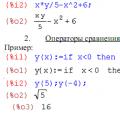 Cum să lucrezi cu maxima
Cum să lucrezi cu maxima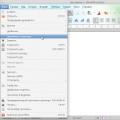 Tehnici de bază pentru lucrul în LibreOffice Writer
Tehnici de bază pentru lucrul în LibreOffice Writer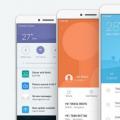 Actualizați miui v 8.5 3.0 recenzii. Ce este MIUI. Cum să determinați ce firmware este instalat pe smartphone-ul dvs
Actualizați miui v 8.5 3.0 recenzii. Ce este MIUI. Cum să determinați ce firmware este instalat pe smartphone-ul dvs